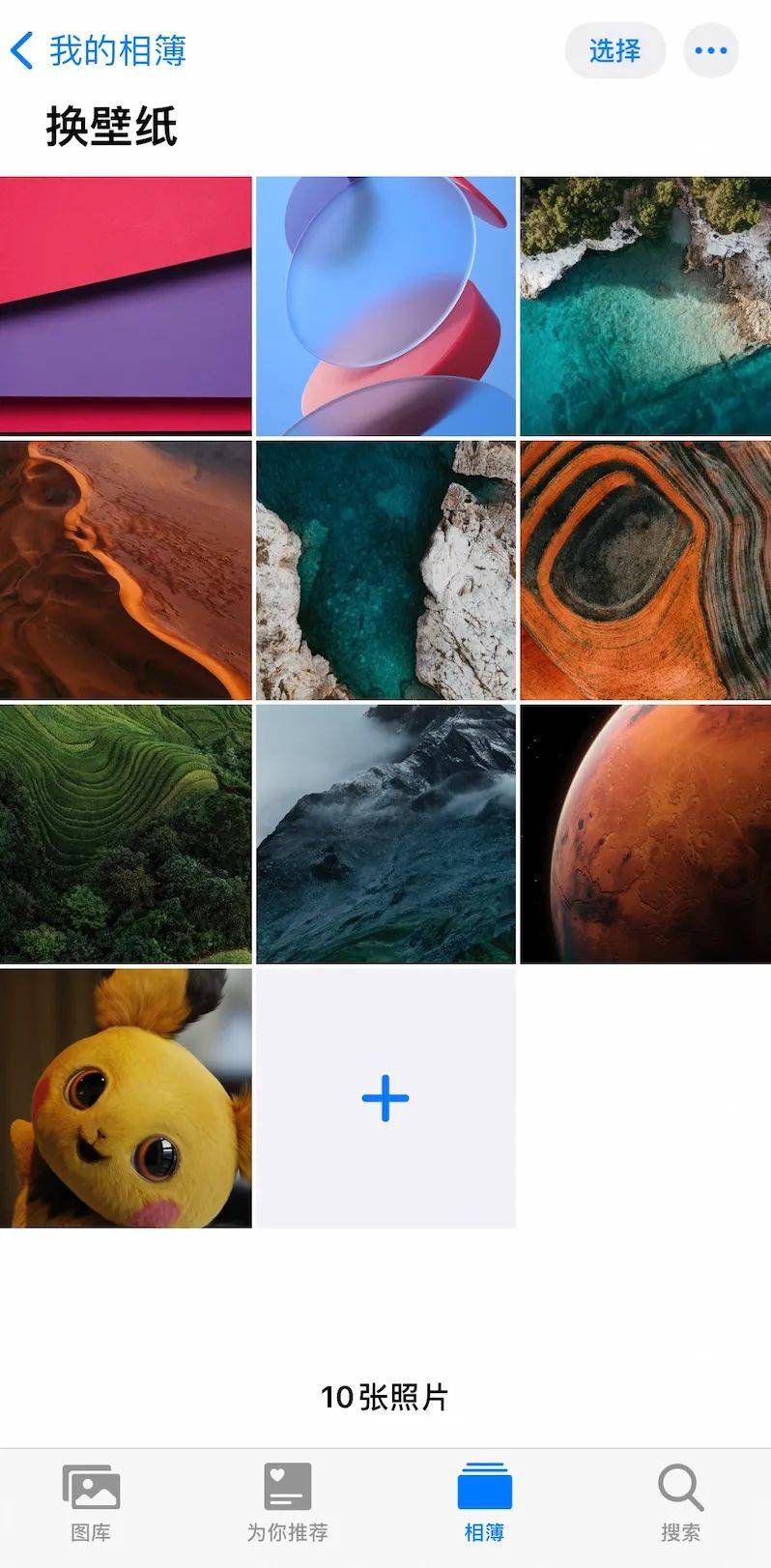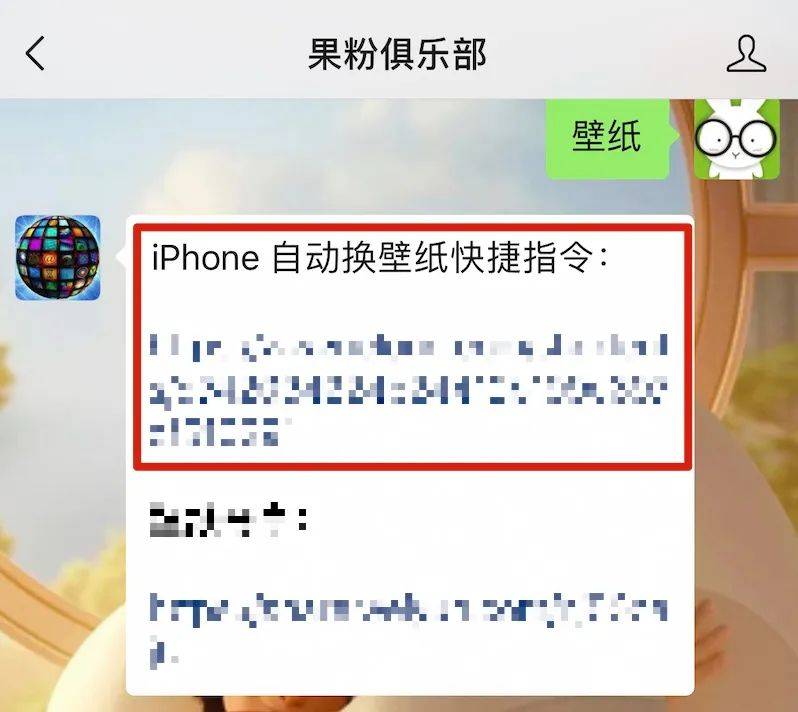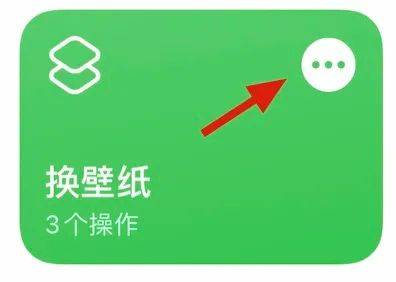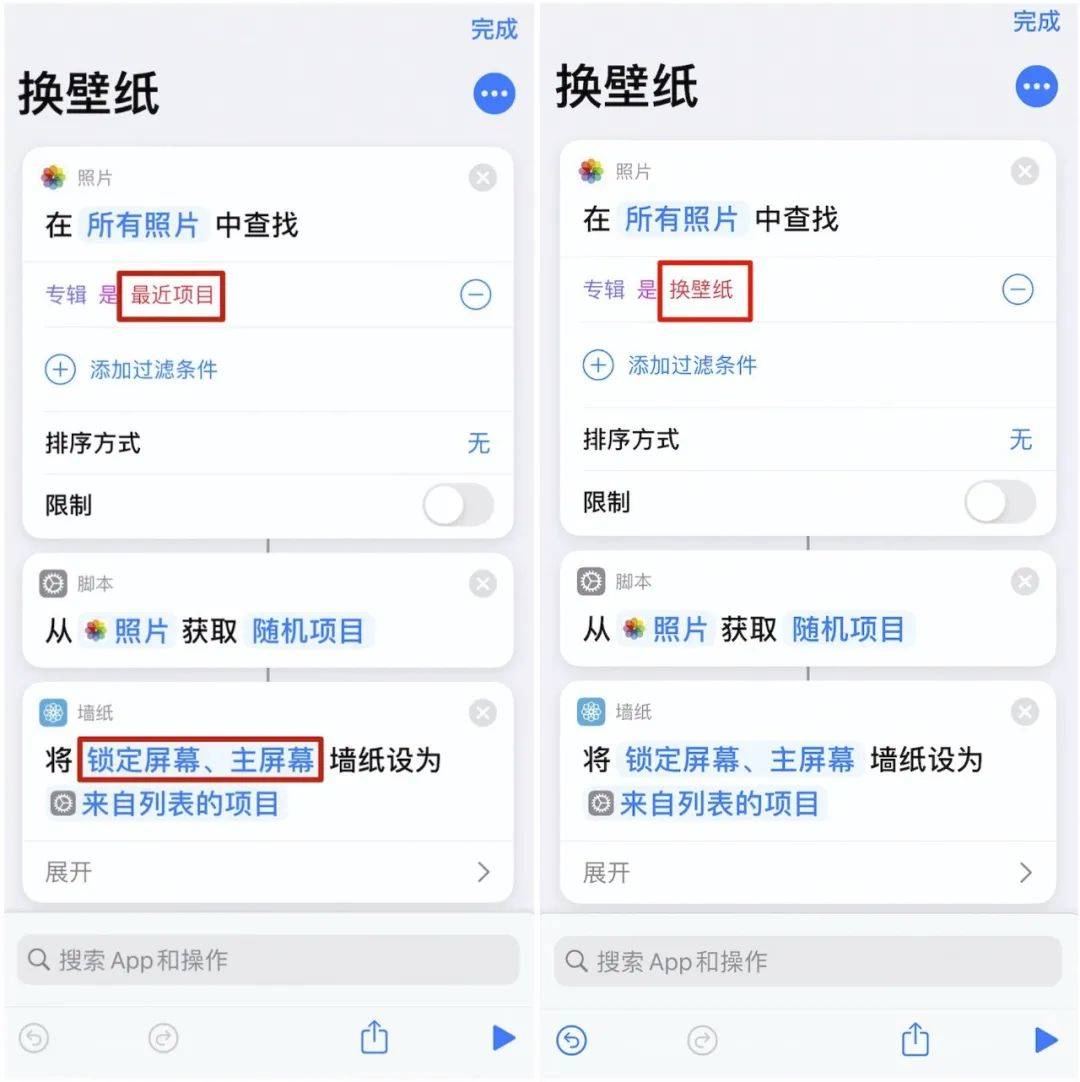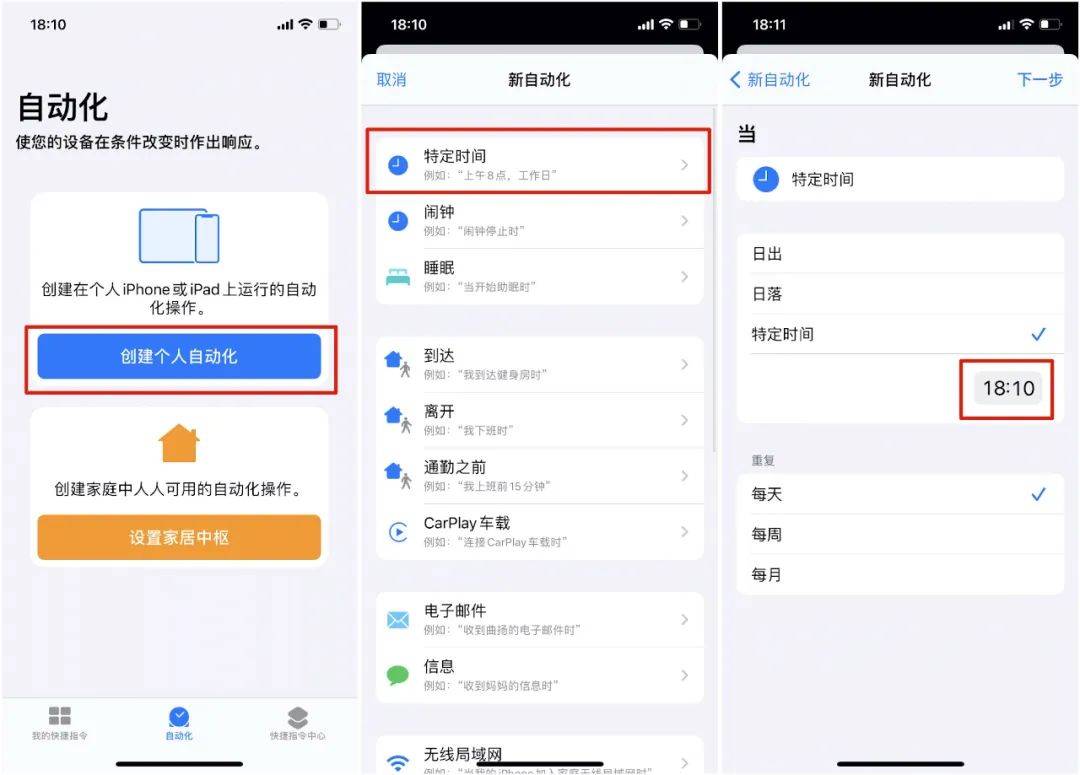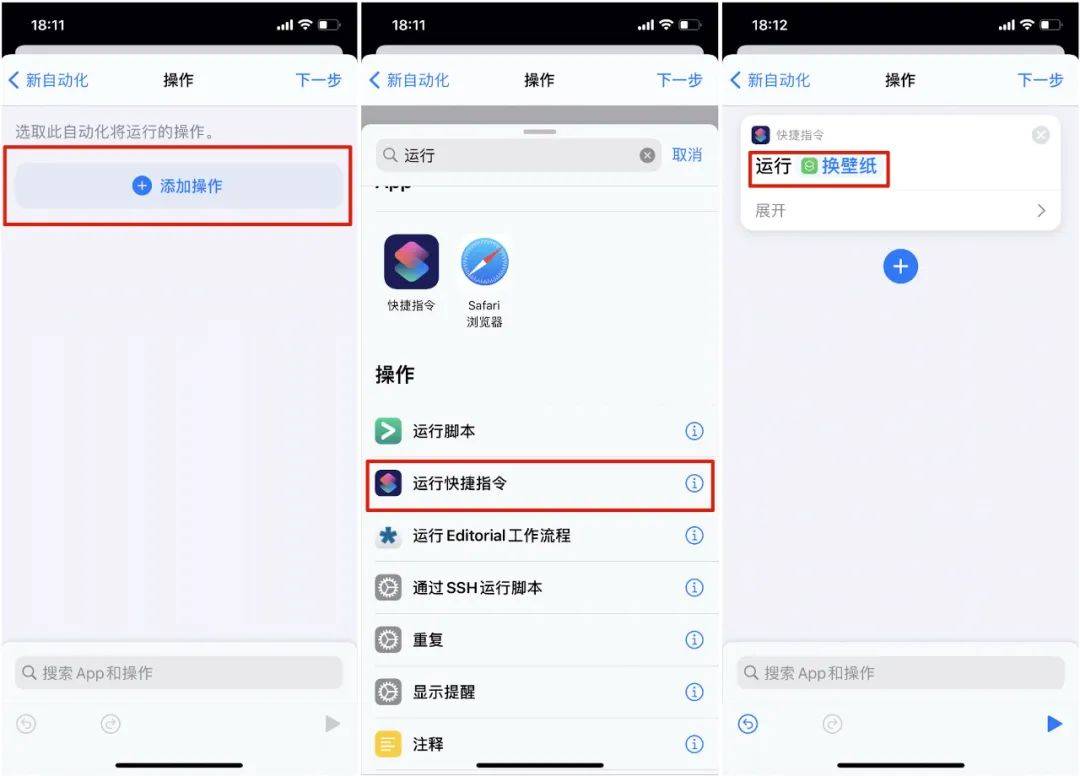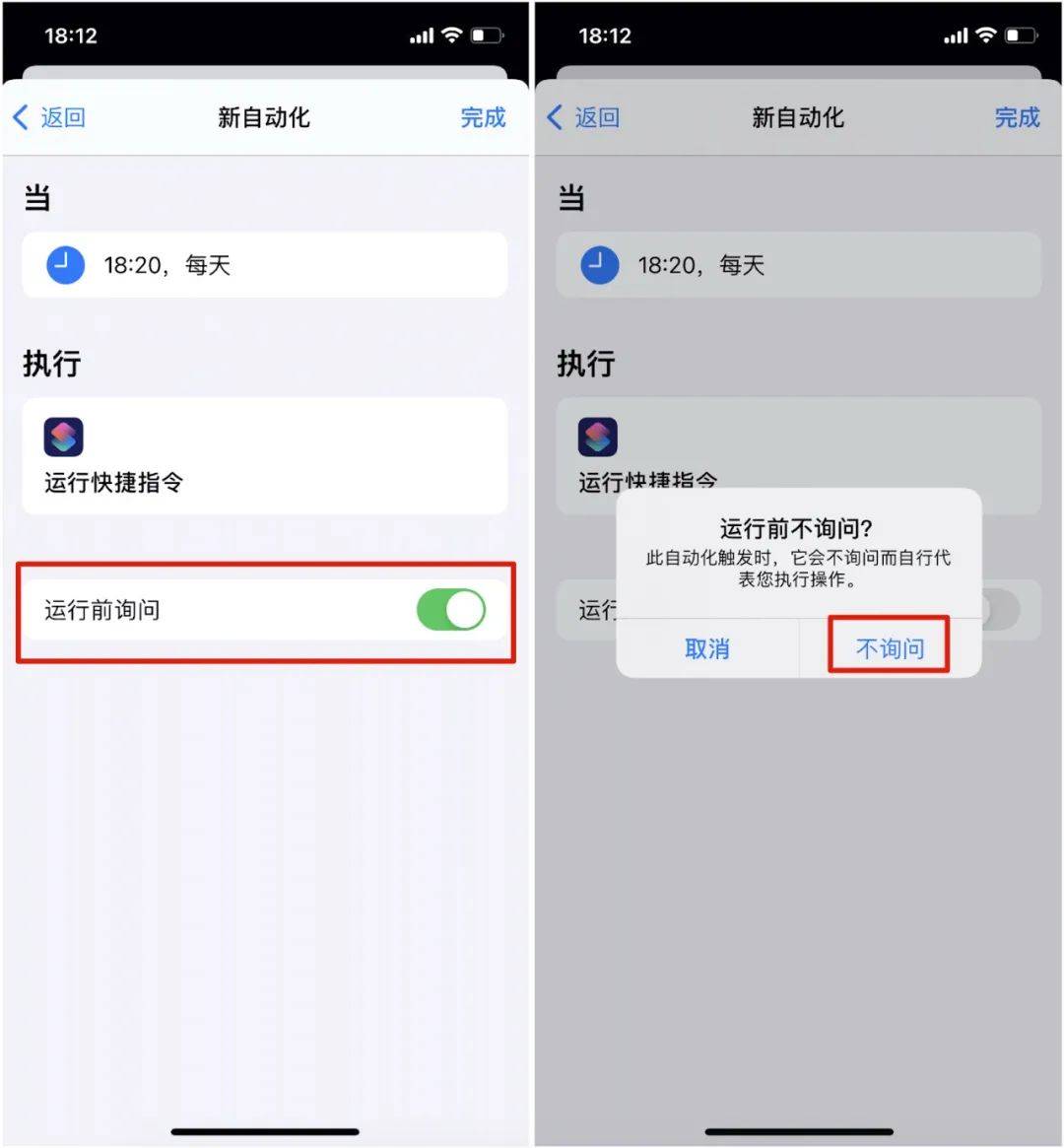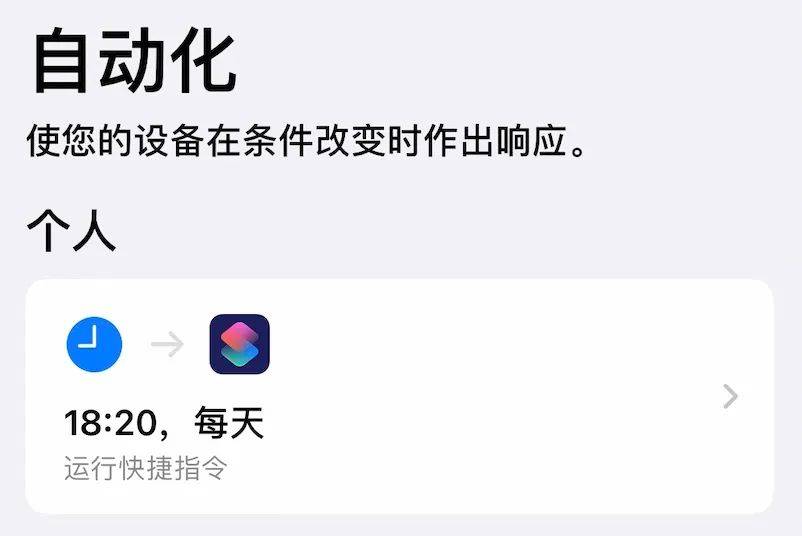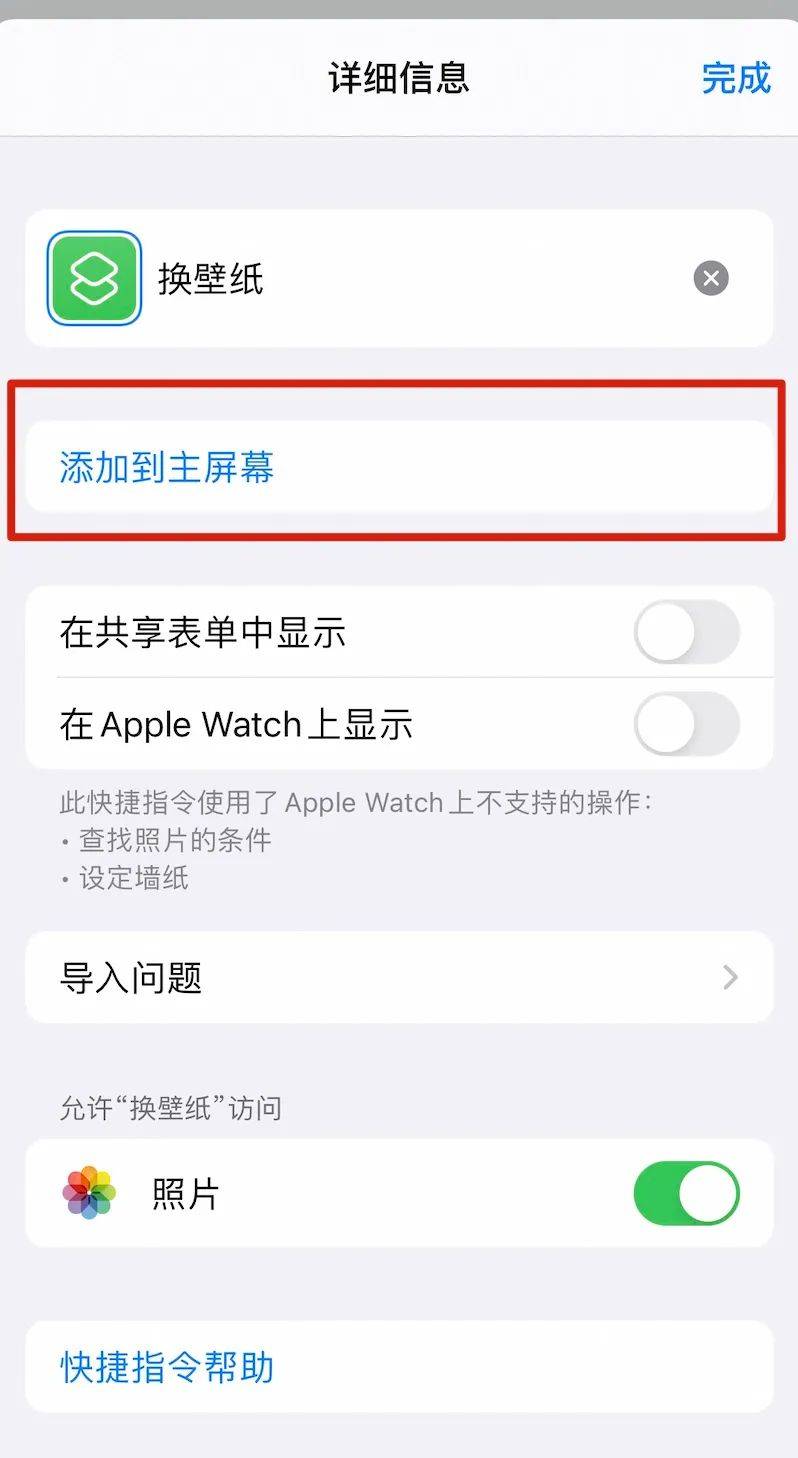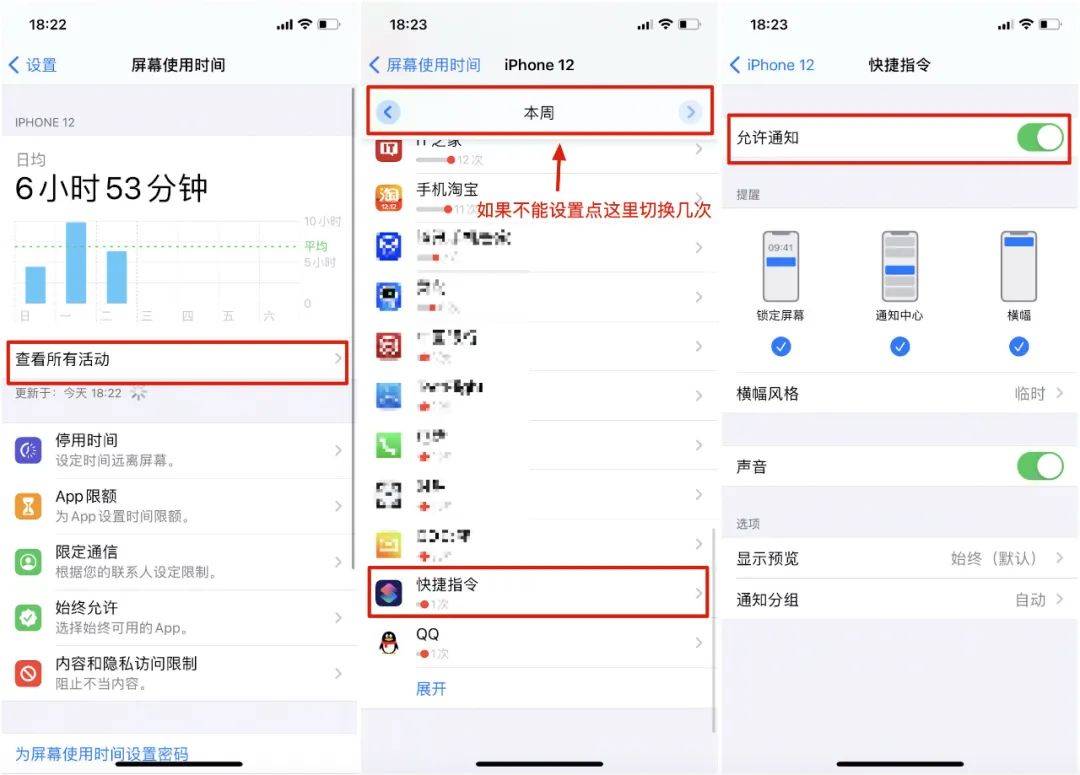iOS 14 新玩法,iPhone 自动换壁纸 |
您所在的位置:网站首页 › iphone壁纸自动切换 › iOS 14 新玩法,iPhone 自动换壁纸 |
iOS 14 新玩法,iPhone 自动换壁纸
|
准备工作 首先,我们需要新建一个新相簿,用来切换壁纸。 进入照片-相簿,点左上角加号,新建相簿,名称可设置为「换壁纸」。
挑选一些你喜欢的壁纸放进新相簿即可。
接下来,老规矩,在果粉俱乐部微信回复「壁纸」获取快捷指令。
打开链接,获取捷径,添加该快捷指令。 打开快捷指令,找到刚刚添加的 「换壁纸」,点右上角三个点。
先允许访问照片,点击 「 最近项目」,选择刚刚创建的新相簿 「换壁纸」。 该快捷指令默认是锁定屏幕和主屏幕壁纸同时更换,如果只想更换其一,可以点击下面的蓝字选择。
创建快捷指令: 接下来,我们创建一个新的快捷指令。 创建个人自动化-特定时间,选择你想要切换壁纸的时间,下一步。
添加操作,在输入框搜索「运行」,选择运行快捷指令,点击「快捷指令」蓝字,选择 「换壁纸」。
最后关闭运行前询问,选择不询问。
这样,自动换壁纸的快捷指令就创建成功了。
到你设置的换壁纸时间,iPhone 就会自动切换至目标相簿内的壁纸了。 如果你想一天换几次壁纸,可以按照上面的方法再创建一个或多个快捷指令,只要时间不同即可。 该快捷指令还可手动一键更换壁纸。 点击 「换壁纸」快捷指令右上角三个点,选择将其添加到主屏幕,在主屏幕点击该快捷指令即可实现一键换壁纸。
另外,在每次更换壁纸时快捷指令都会有通知提醒,有些烦人。 其实我们也可以关闭快捷指令的通知。 进入设置-屏幕使用时间-查看所有活动,滑动至底部点展开,找到快捷指令,如果没有需要先运行几次快捷指令。 然后点击进入关闭通知即可。 如果快捷指令无法操作,可以点顶部「本周」两侧的箭头,切换几次,就可以正常操作了。
好了,iPhone 换壁纸的教程就给大家分享到这里,感兴趣的小伙伴快去试试吧。返回搜狐,查看更多 |
【本文地址】
今日新闻 |
推荐新闻 |